傳送文件
傳送文件以在共用資料夾間傳遞。從「程式庫」或「我的工具列」中,選取要傳送的文件。
此外,您可以在要傳送的文件上附加簡要訊息。
|
注意
|
|
在目的地列輸出按鈕的設定中,將「文件操作」指定為「移動」時,將從 Desktop 中刪除已傳送的文件。若要保留在 Desktop 中已傳送的文件,請指定「複製」。如需更多如何設定目的地列輸出按鈕的相關資訊,請參閱下文。
|
1.
在檔案清單檢視視窗中,選取要傳送的文件。
2.
按一下  (目的地列輸出按鈕)。
(目的地列輸出按鈕)。
或者,將文件拖放至  (目的地列輸出按鈕)。
(目的地列輸出按鈕)。
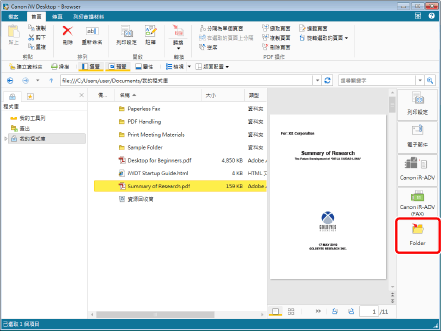
此時會顯示「輸入註解」對話方塊。「輸入註解」對話方塊會因要傳送的文件數或是否附加註解而有所不同。
|
注意
|
|
您可以選取多份文件。
選取「我的工具列」文件,並按一下功能區上的
 (註解) 或工具列上 (註解) 或工具列上  (註解),也可以顯示「輸入註解」對話方塊。如果工具按鈕沒有顯示在 Desktop Browser 的工具列上,請參閱下文以顯示。 (註解),也可以顯示「輸入註解」對話方塊。如果工具按鈕沒有顯示在 Desktop Browser 的工具列上,請參閱下文以顯示。您也可以使用下列其中一種方式以執行相同操作。
按一下功能區或工具列上顯示之目的地列輸出按鈕的
 按一下功能區或工具列上顯示之目的地列輸出按鈕的
 ,然後選取「執行」 ,然後選取「執行」如果按鈕沒有顯示在功能區或工具列上,請參閱下文以顯示。
|
3.
視需要輸入或編輯註解。
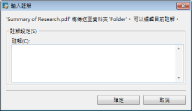
傳真多份文件時,會顯示以下設定。
「使用在選取的文件中輸入的註解」:輸入各文件的註解。
「全部文件使用相同的註解」:將已輸入的註解套用至所有文件。如果文件已經包含註解,則會被輸入的註解覆寫。
|
注意
|
|
在「註解」中輸入少於 5,000 個字元。
|
4.
按一下「確定」。
選取的文件即會傳送至目的地資料夾。